
Como fazer backup do iPhone sem senha [Guia simples]

"Como fazer backup do iPhone sem senha?"
"Posso fazer backup do meu iPhone sem a senha?"
"Como posso fazer backup do meu iPhone sem desbloqueá-lo?"
......
Se você esqueceu a senha do seu iPhone ou a tela do seu iPhone está quebrada e não responde, seu iPhone precisará ser restaurado ou reparado, o que pode causar perda de dados no seu iPhone. Assim, antes de tomar qualquer medida para o seu iPhone, é melhor fazer backup do iPhone sem senha. Então, como fazer backup do iPhone sem digitar senha? Felizmente, você pode realizar essa tarefa com as soluções certas. Neste post, mostraremos as maneiras mais eficazes de como fazer backup do iPhone sem senha.
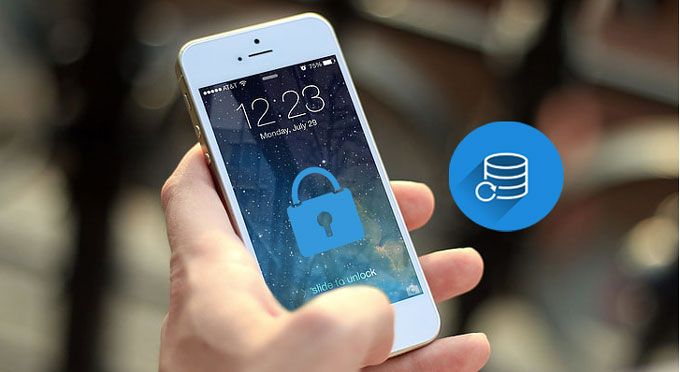
Parte 1: Como fazer backup do iPhone sem senha com Coolmuster iOS Assistant
Parte 2: Como fazer backup do iPhone sem digitar senha via iTunes
Parte 3: Como extrair arquivos bloqueados do iPhone do iTunes Backup via iPhone Backup Extractor
Bônus: Como desbloquear o iPhone se você nunca sincronizou com o iTunes
Se o seu iPhone está bloqueado e você deseja fazer backup do iPhone sem senha, você pode tentar Coolmuster iOS Assistant. Esta é uma ferramenta confiável e poderosa que ajuda os usuários a fazer backup de dados com segurança e facilidade do iPhone para o PC. Conecte seu iPhone a um computador que ele tenha confiado antes, você pode acessar livremente e fazer backup de arquivos em seu iPhone bloqueado com a ajuda de Coolmuster iOS Assistant.
O que Coolmuster iOS Assistant pode fazer por você?
> Faça backup de contatos, mensagens de texto, notas, calendários, favoritos, música, vídeos, fotos, livros e aplicativos em seu iPhone / iPad / iPod para o computador.
> Visualize e acesse arquivos do iPhone diretamente do seu computador.
> Exporte seletivamente arquivos do iPhone para um backup.
> Importe arquivos como contatos, calendários, favoritos, livros do PC para o seu iDevice.
> Criar backup do iTunes, restaurar / importar / excluir arquivos de backup do iTunes livremente.
> Ampla compatibilidade - totalmente compatível com iOS 16/15/14/13 Windows 11/10/8/7.
Coolmuster iOS Assistant funciona sem problemas com o iPhone 14/13/12/11 Pro Mac, iPhone 11 Pro, iPhone 11, iPhone XS, iPhone XS Max, iPhone XR, iPhone X, iPhone 8, iPhone 8 Plus, iPhone 7, iPhone SE, iPhone 6, etc.
Nota: Para que o seu iPhone bloqueado seja detectado por Coolmuster iOS Assistant, certifique-se de usar um computador em que o seu iPhone tenha confiado antes. Caso contrário, o programa não consegue reconhecer o iPhone bloqueado.
Baixe a versão necessária e vamos ver como fazer backup do iPhone sem senha ou com uma tela quebrada.
Fazer backup do iPhone sem usar senha é fácil com Coolmuster iOS Assistant, confira os passos abaixo:
Passo 1: Conecte o iPhone bloqueado ao PC
Depois de instalar o Assistente de iOS em um computador em que você tenha confiado antes, conecte seu iPhone ao computador com um cabo USB. O software detectará automaticamente seu iPhone bloqueado e você verá a interface principal como abaixo.

Passo 2: Faça backup do iPhone sem senha
Vá para o Super Toolkit > iTunes Backup & Restore > clique em Backup > escolha o local para armazenar backups > clique em OK para fazer backup do iPhone de uma só vez.

Ou você pode ir para o tipo de arquivo desejado > visualizar e selecionar os arquivos específicos que você gostaria de fazer backup > clique no botão Exportar para fazer backup do iPhone sem código de acesso para PC.

Saiba Mais:
Como fazer backup do iPhone com tela quebrada? [Soluções Completas]
Como confiar no computador no iPhone com tela quebrada? [Resolvido]
Como usuário do iPhone, você pode estar familiarizado com o iTunes da Apple. É uma ferramenta útil para ajudá-lo a fazer backup e restaurar o iPhone. Se você tem usado o iTunes para transferir arquivos entre o seu iPhone, em seguida, usando o iTunes é outra solução viável para fazer backup do iPhone sem desbloquear o iPhone.
Veja como fazer backup do iPhone sem digitar senha via iTunes:
Passo 1: Conecte seu iPhone ao seu computador com um cabo USB adequado e, em seguida, execute o iTunes em seu computador. O iTunes detectará automaticamente seu iPhone para que você não precise desbloqueá-lo.
Passo 2: clique no ícone do dispositivo localizado no canto superior esquerdo e, em seguida, vá para a guia Resumo .
Passo 3: Na seção Backups , marque a caixa de Este computador e, em seguida, clique em Fazer backup agora para fazer backup do seu iPhone para o computador sem desbloqueá-lo.

Veja também: Se você quiser corrigir os bugs do iOS 16 no seu iPhone, leia este guia. Em seguida, você pode seguir as soluções para reparar seu dispositivo.
Como você pode ver, os dois métodos acima são viáveis com a condição de que seu iPhone bloqueado possa ser detectado pelo computador automaticamente e não precise desbloquear o iPhone e tocar em "Confiar". Mas se você reiniciou o iPhone após a última vez sincronizado com o computador, talvez seja necessário desbloquear o iPhone para confiar no computador novamente. Então, o que fazer se o seu iPhone não for mais reconhecido pelo computador?
Aqui está uma solução alternativa: se você fez backup do seu iPhone para PC via iTunes antes, você pode usar Coolmuster iPhone Backup Extractor para extrair arquivos bloqueados do iPhone do backup do iTunes sem usar o iPhone. Desta forma, você pode pelo menos recuperar os arquivos de backup anteriores do seu iPhone bloqueado e fazer backup deles para o seu PC sem digitar senha.
Veja como:
Passo 1: Instale e abra o iPhone Backup Extractor no seu computador, ele irá detectar automaticamente o seu computador e, em seguida, mostrar os registros de backup do iPhone anteriores. Selecione o que você precisa e clique em Iniciar varredura para digitalizar os arquivos de backup do seu iPhone.

Passo 2: Após a digitalização, os arquivos de backup serão exibidos claramente na tela. Selecione o arquivo desejado e clique em Recuperar para extrair arquivos bloqueados do iPhone do backup do iTunes.

Para desbloquear um iPhone que nunca sincronizou com o iTunes antes, você precisará colocar seu iPhone no modo de recuperação. É de notar que os dados e definições no seu iPhone serão apagados depois de restaurar o seu iPhone.
Veja como:
Passo 1: Desligue o iPhone e conecte o iPhone ao computador com um cabo USB e, em seguida, abra o iTunes no computador.
Passo 2: pressione e mantenha pressionado o botão Início e o botão liga/desliga ao mesmo tempo até ver um logotipo da Apple exibido na tela do iPhone.
Passo 3: Depois que seu iPhone entrar no modo de recuperação, solte os botões. Você verá duas opções no iTunes: Restaurar ou Atualizar, selecione Restaurar. Depois que o processo for concluído, você poderá configurar seu iPhone e usá-lo novamente.

Se você não sabe como fazer backup do iPhone sem senha, expermente - Coolmuster iOS Assistant . Ele pode ajudá-lo a recuperar seus arquivos de um iPhone desbloquear. Ou você pode usar Coolmuster iPhone Backup Extractor para extrair o backup do iTunes se o seu iPhone bloqueado não pode ser detectado pelo computador.
De que maneira você usou para fazer backup do iPhone sem senha? Bem-vindo para compartilhar sua experiência na área de comentários.
Artigos relacionados:
5 maneiras de fazer backup do iPhone para o computador (mais recente em 2023)
[Guia Simples] Como excluir o ID Apple sem senha no iPhone?
[Corrigido] Como posso tirar fotos de um iPhone quebrado?
Como redefinir o iPhone sem a senha do iCloud? [Não pode perder]
Como desbloquear Android telefone sem código? 100% Trabalho!
Como fazer backup do iPhone antes da atualização iOS [iOS 16 Suportado]





